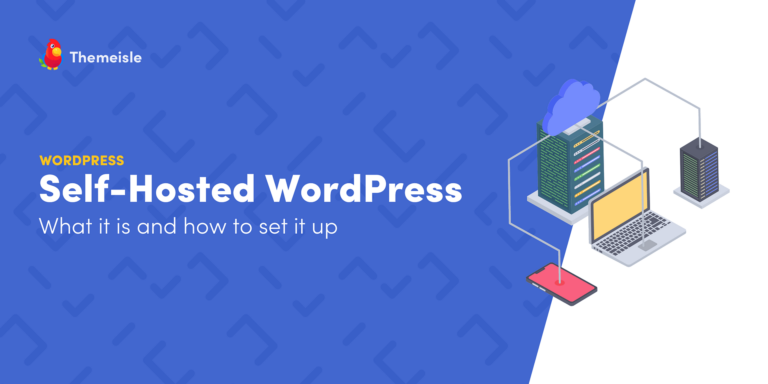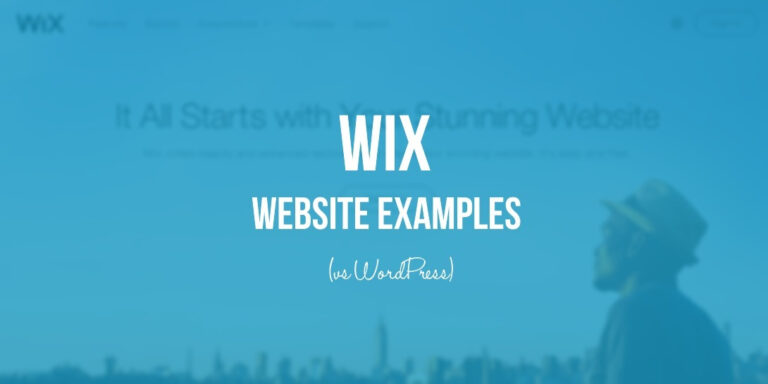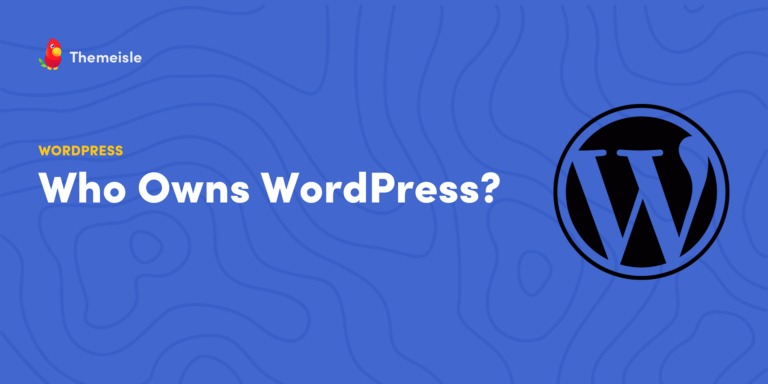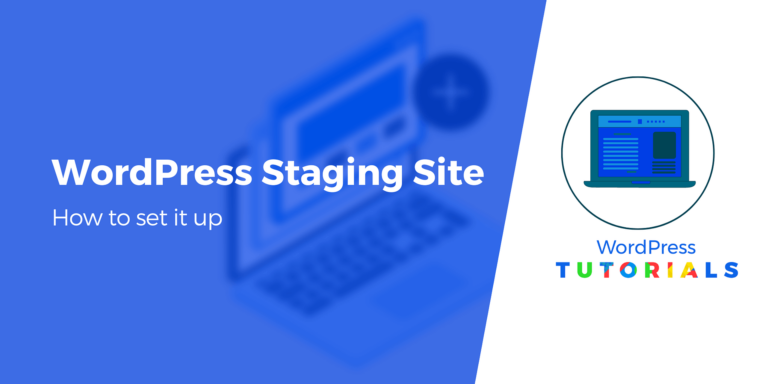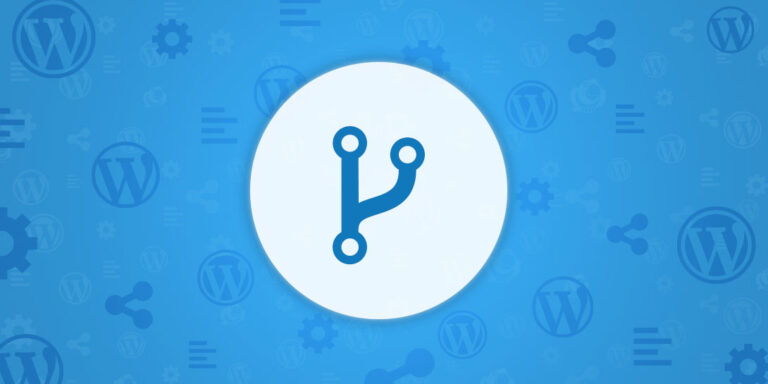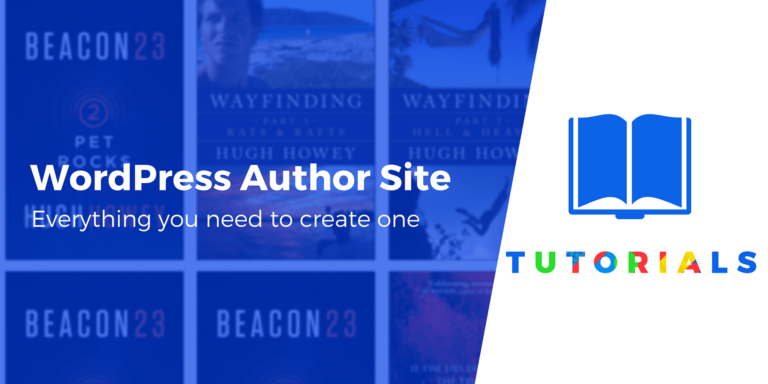Как это исправить в WordPress
Сталкивались ли вы с предупреждением «Впереди мошеннический сайт» на своем веб-сайте?
Это не редкость. Это происходит, когда Google находит следы вредоносных программ на веб-сайте. Помечая его, Google запрещает пользователям посещать сайт.
В этой статье мы покажем вам, как удалить предупреждение о мошенническом сайте, выполнив несколько простых шагов. После этого мы также покажем вам, как предотвратить повторную пометку Google вашего веб-сайта в будущем.
Давайте погрузимся в…
Значение обманчивого сайта впереди предупреждения
Слово «обман» означает, что что-то вводит в заблуждение. «Впереди вводящий в заблуждение сайт» будет означать «впереди вводящий в заблуждение сайт». Другими словами, Google говорит, что ваш сайт вводит в заблуждение потенциальных посетителей. Это тактика запугивания, которую поисковая система использует, чтобы запретить пользователям Google доступ к вашему сайту.
Без сомнения, вы удивлены этим обвинением (при условии, что вы не используете что-то подозрительное на сайте) и хотите знать, почему!
Есть две возможные причины, по которым Google пометил вас предупреждением о мошенническом сайте:
- Ваш сайт заражен вредоносным ПО
- Ваш SSL-сертификат неправильно установлен
В ходе статьи мы покажем вам, как выяснить, что именно не так с вашим сайтом. Но сначала давайте кратко рассмотрим последствия предупреждения, если оно не будет удалено немедленно.
Влияние ложного предупреждения на ваш сайт
После того, как Google пометит ваш веб-сайт как вводящий в заблуждение, вы столкнетесь с множеством проблем, таких как:
- Падение рейтинга SEO и снижение органического трафика
- Потеря дохода для бизнеса и веб-сайтов электронной коммерции
- Влияние на ценность бренда из-за всплывающих окон и переадресаций со спамом
- Нарушение пользовательских данных
- Приостановка работы веб-хостинга, занесение в черный список провайдера электронной почты и т. д.
Излишне говорить, что вам нужно действовать быстро. Теперь давайте посмотрим на решения.
Предупреждение об исправлении обманчивого сайта
До сих пор вы узнали о значении предупреждения о обманчивом сайте и его ужасном влиянии на ваш бизнес. Теперь вы узнаете, как удалить предупреждение навсегда.
Шаги, которые вам необходимо предпринять:
- Выясните точную причину, по которой Google пометил ваш сайт
- Сканирование и удаление любых вредоносных программ
- Правильно установите SSL-сертификат
- Попросите Google удалить предупреждение
- Защитите свой веб-сайт
Примечание: Прежде чем мы начнем, сделайте резервную копию всего вашего сайта. Предлагаемые нами решения включают установку нового плагина или доступ к файлам и папкам WordPress. Оба вида деятельности являются рискованными. На случай, если что-то пойдет не так, у вас будет резервная копия, на которую можно будет опереться. Сделайте резервную копию сейчас.
Давайте начнем…
Как мы упоминали ранее, есть две возможности того, почему Google нацелился на ваш сайт. Давайте погрузимся в них один за другим.
1. Неправильная установка SSL-сертификата
Google обязал устанавливать SSL-сертификат на каждом веб-сайте. Но просто установить сертификат недостаточно. Вам необходимо перенести каждую страницу вашего сайта с HTTP на HTTPS.
Это легко сделать на небольшом сайте с десятком-двумя страницами. Но это настоящая проблема с большими веб-сайтами, где некоторые страницы переходят на HTTPS, а другие нет. Google называет это ошибкой смешанного содержимого. К счастью, это распространенная ошибка, и ее можно исправить в один миг.
Решение: перенаправить HTTP на HTTPS
👉 Шаг 1: Открыть ПочемуНетЗамка или Джитбит и вставьте URL вашего веб-сайта. Он должен определить, есть ли на вашем сайте проблемы со смешанным контентом. Вы также можете выполнить ручную проверку. Вот как:
- Перейдите на свою домашнюю страницу, щелкните правой кнопкой мыши и выберите Осмотреть из меню.

- Окно всплывает внизу или сбоку экрана. Идти к Консоль. Вы должны увидеть предупреждение об ошибке смешанного содержимого.
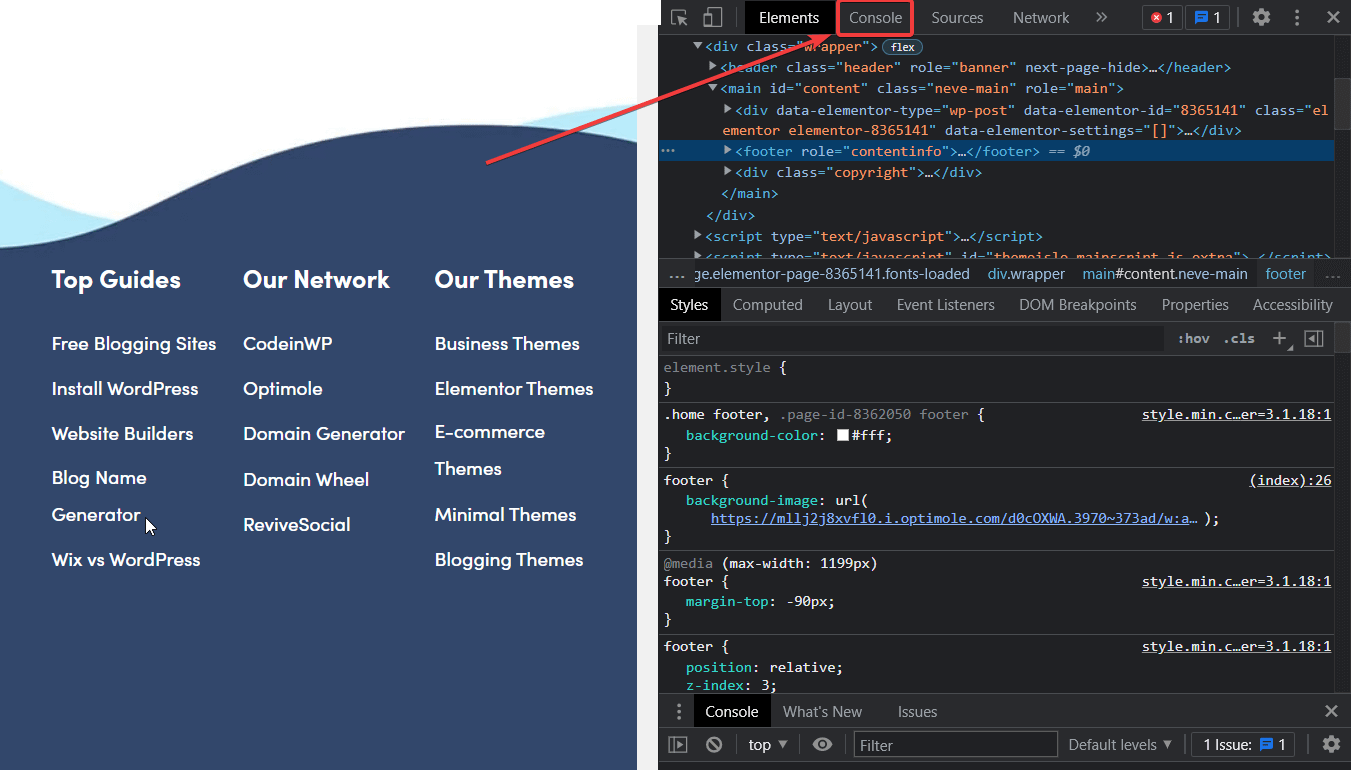
👉 Шаг 2: Чтобы решить проблему смешанного содержимого, вам необходимо установить и активировать плагин под названием Really Simple SSL. У нас есть отдельное руководство по этому поводу.
Если это не проблема SSL, то, скорее всего, это взлом.
2. Ваш сайт взломан
Google всегда ищет сайты, зараженные вредоносным ПО. Каждый день он заносит в черный список сотни тысяч веб-сайтов, чтобы пользователи Google не могли их посетить. Известно, что веб-сайты, зараженные вредоносным ПО, преследуют и вводят посетителей в заблуждение, отправляя их на сторонние сайты со спамом, подвергая их фишинговым атакам и обманом заставляя покупать несуществующие продукты.
По мнению экспертов по безопасности, взломы вызваны любой из трех причин, указанных ниже:
- Уязвимости программного обеспечения
- Несанкционированный контроль доступа
- Уязвимые сторонние интеграции
Уязвимости программного обеспечения: Темы и плагины — одна из главных причин, по которым WordPress является успешной CMS. Но это также главная уязвимость этой CMS. 95% взломов сегодня вызваны устаревшими или плохо написанными темами и плагинами.
Некоторыми из наиболее распространенных взломов, вызванных уязвимостями программного обеспечения, являются DDoS-атаки, атаки с использованием межсайтовых сценариев (XSS-атаки), атаки с внедрением ссылок, атаки с внедрением SQL, перехват сеанса и атаки с кликджекингом.
Несанкционированный контроль доступа: Мы имеем в виду кого-то, кто не должен иметь доступ к вашему веб-сайту, но имеет. Обычный способ получить доступ — взломать страницу входа. Слабое имя пользователя и пароль дают легко.
Еще один удивительно распространенный способ получить несанкционированный доступ — через руки администратора. Вы не ослышались! Администраторы часто добавляют новых пользователей (например, разработчиков, писателей), чтобы разрешить доступ к панели инструментов. Если новому пользователю назначена мощная роль, такая как администратор, он, по сути, имеет полный контроль над сайтом, которым он может злоупотреблять, если захочет.
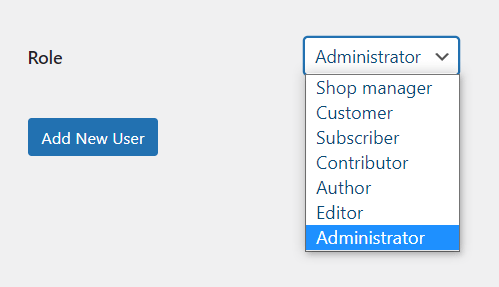
Уязвимая сторонняя интеграция: Сторонние интеграции, такие как реклама, хостинг и даже сети распространения контента (CDN), могут использовать ваш сайт. Эксплойты рекламных сетей наиболее распространены и называются хакерскими атаками с вредоносной рекламой. Заражение вредоносным ПО, вызванное сторонней интеграцией, трудно исправить, поскольку оно находится вне вашего контроля. Однако вы можете удалить заражение вредоносным ПО со своего веб-сайта и перейти на более безопасный хостинг, рекламную сеть или провайдера CDN.
Решение: найти и удалить вредоносное ПО
Вы можете удалить заражение вредоносным ПО вручную или с помощью плагина. Мы рекомендуем метод плагина, потому что ручной метод ненадежен и рискован. Тем не менее, мы покажем вам оба метода.
Удаление вредоносных программ с помощью плагина
Первый шаг — выбрать плагин безопасности.
Изучив самые популярные плагины безопасности для WordPress, мы пришли к выводу, что лучшими из них являются Sucuri, Wordfence и MalCare. В этом разделе мы быстро покажем вам, как сканировать и очищать ваш сайт с помощью этих трех плагинов.
Соки
Установить плагин на вашем сайте. Затем перейдите на панель инструментов плагина и Сгенерировать API-ключ для активации таких функций, как сканирование на уровне сервера и удаление вредоносных программ.
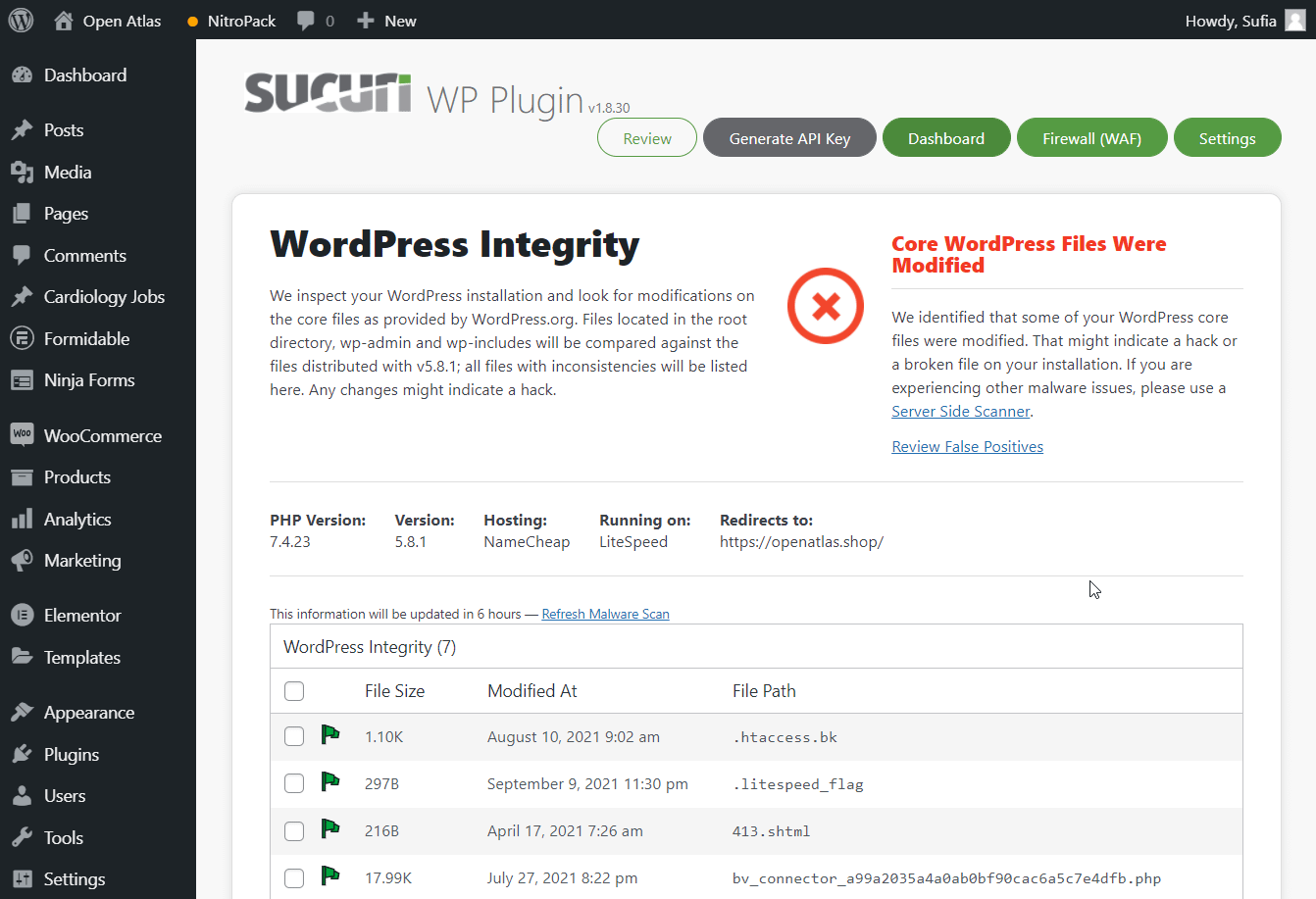
Далее отправляйтесь в Sucuri Security → Панель инструментов → Обновить сканирование на наличие вредоносных программ. Плагин должен был сканировать ваш веб-сайт, как только он был установлен, но первоначальным сканированием было поверхностное сканирование HTML, которое, как правило, не может найти сложные и удаленные вредоносные программы.
После завершения сканирования на уровне сервера вы увидите вредоносные файлы, найденные на вашем сайте. Выберите файлы и выберите Удалить файл.
Это инициирует процесс удаления вредоносных программ. Вскоре ваш сайт будет чистым.
Wordfence
Активировать Wordfence на вашем сайте. Он просит вас ввести свой адрес электронной почты и премиум-ключ. Без ключа вы не сможете очиститься от вредоносных программ.
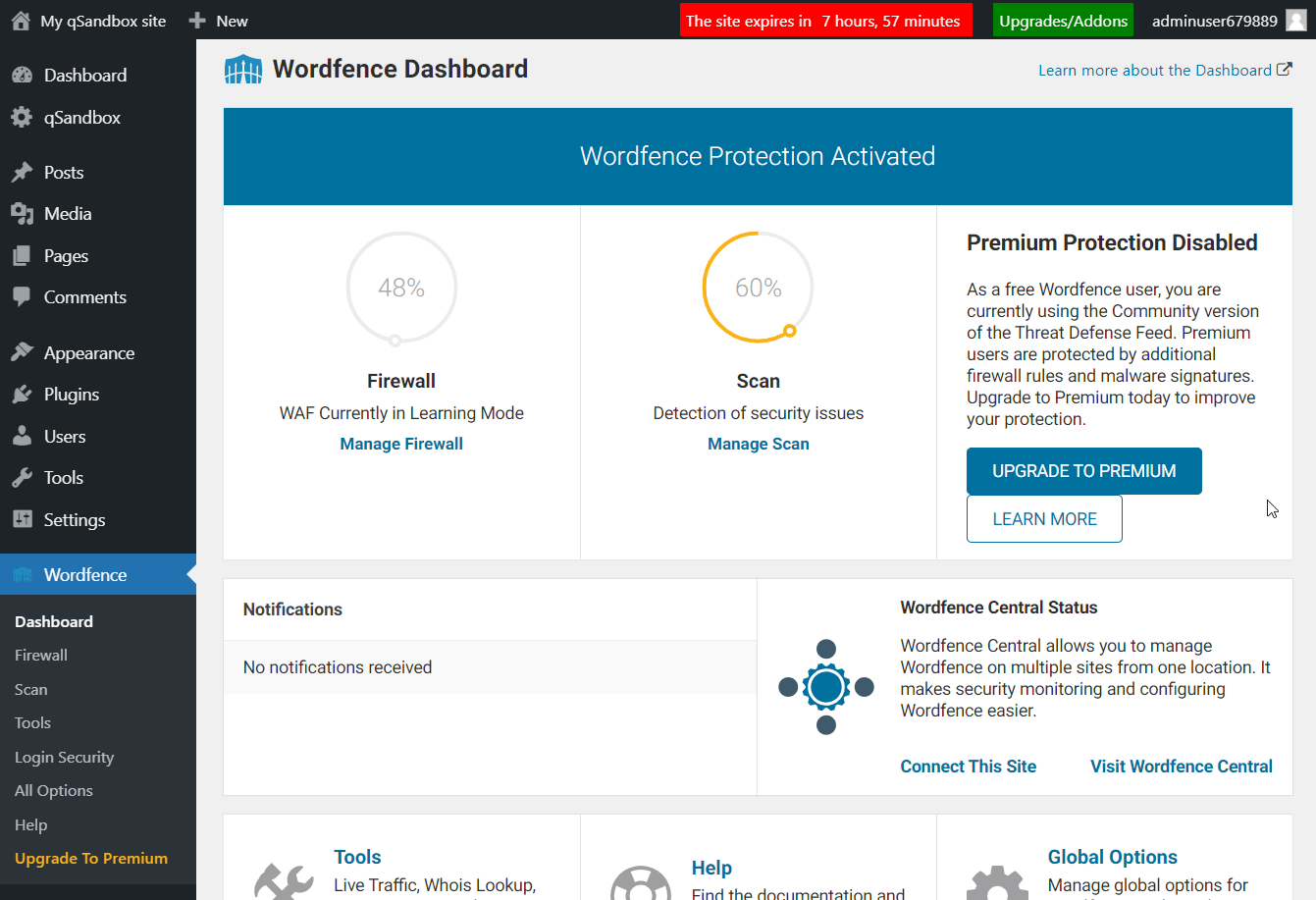
Зайдите в панель управления и перейдите к Wordfence → Сканировать → Начать новое сканирование. Плагину потребуется несколько минут, чтобы выполнить полное сканирование. В итоге у вас будет список вредоносных файлов, которые нужно немедленно удалить. Просто нажмите Удалить файл кнопка. Вот и все. Вредоносный файл исчез навсегда.
👉 Дополнительная литература: как защитить свой сайт с помощью Wordfence.
MalCare
Установить и активировать MalCare на вашем сайте. Зайдите в панель управления и выберите MalCare из левого меню. Добавьте свой адрес электронной почты; плагин начнет сканирование вашего сайта.
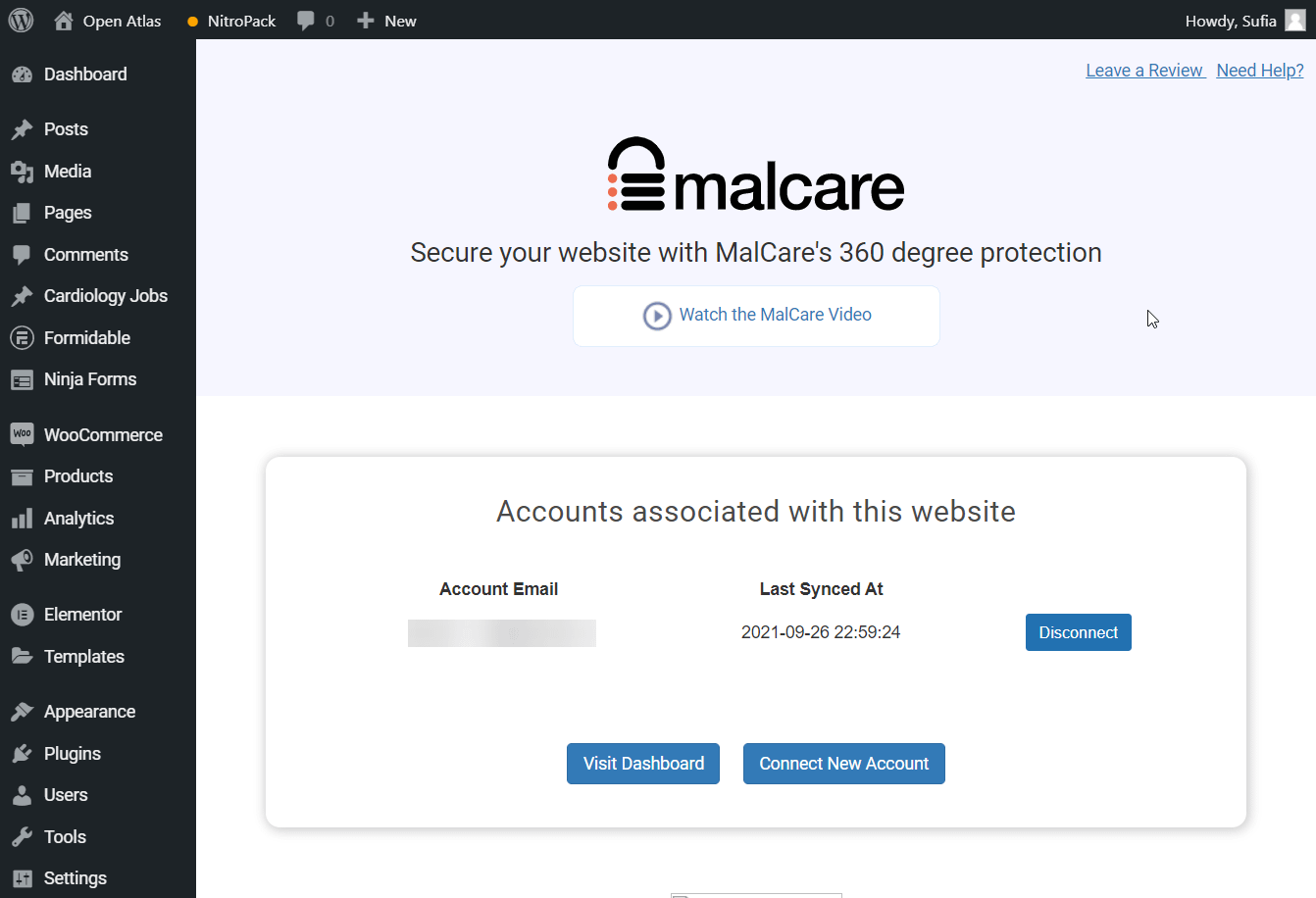
Первоначальное сканирование занимает некоторое время, потому что плагин делает резервную копию вашего сайта на своем собственном сервере перед запуском сканирования. Это предотвращает перегрузку вашего сервера.
Когда сканирование будет завершено, плагин уведомит вас о вредоносных файлах, обнаруженных на вашем сайте. Чтобы удалить эти файлы, нажмите кнопку Автоматическая очистка кнопка. Через несколько минут ваш сайт будет как новый.
Ручное удаление вредоносных программ
В отличие от плагина, ручное сканирование не является ни простым, ни быстрым. Вот быстрый взгляд на все шаги, которые вам нужно предпринять. Однако, прежде чем я покажу вам список, вы должны понять, что это всего лишь общий вид в этой проблеме, и вам, возможно, придется гораздо больше копать, чтобы эффективно удалить вредоносное ПО с вашего сайта.
- Во-первых, получите доступ к серверной части вашего веб-сайта, откройте корневую папку, чтобы найти недавно измененные файлы.
- После идентификации загрузите исходные версии этих файлов из репозитория WordPress и замените их на своем сервере.
- Теперь сканируйте пользовательские файлы (т.е. файлы, недоступные в репозитории) на наличие подозрительных кодов.
- Насколько это возможно, очистите эти файлы и удалите любой нежелательный код.
- Очистите таблицы базы данных или восстановите их исходную структуру.
Даже после всех этих усилий нет никакой гарантии, что ваш сайт будет полностью чистым и останется работоспособным. Честно говоря, мы не эксперты по безопасности. Вот почему мы настоятельно рекомендуем вам следовать это руководство Sucuri Security для ручной очистки.
Запрос Google на удаление предупреждения
Вместо того, чтобы ждать, пока Google снова просканирует ваш сайт, вы можете сразу же сообщить им о шагах, которые вы предприняли для очистки сайта.
Важный: Прежде чем мы пойдем дальше, убедитесь, что вы устранили фактическую причину взлома. Если вам не удалось выполнить задание, Google не удалит предупреждение с вашего сайта.
Вот как попросить Google проверить ваш сайт:
Открыть Консоль поиска Google. Идти к Проблемы с безопасностью.
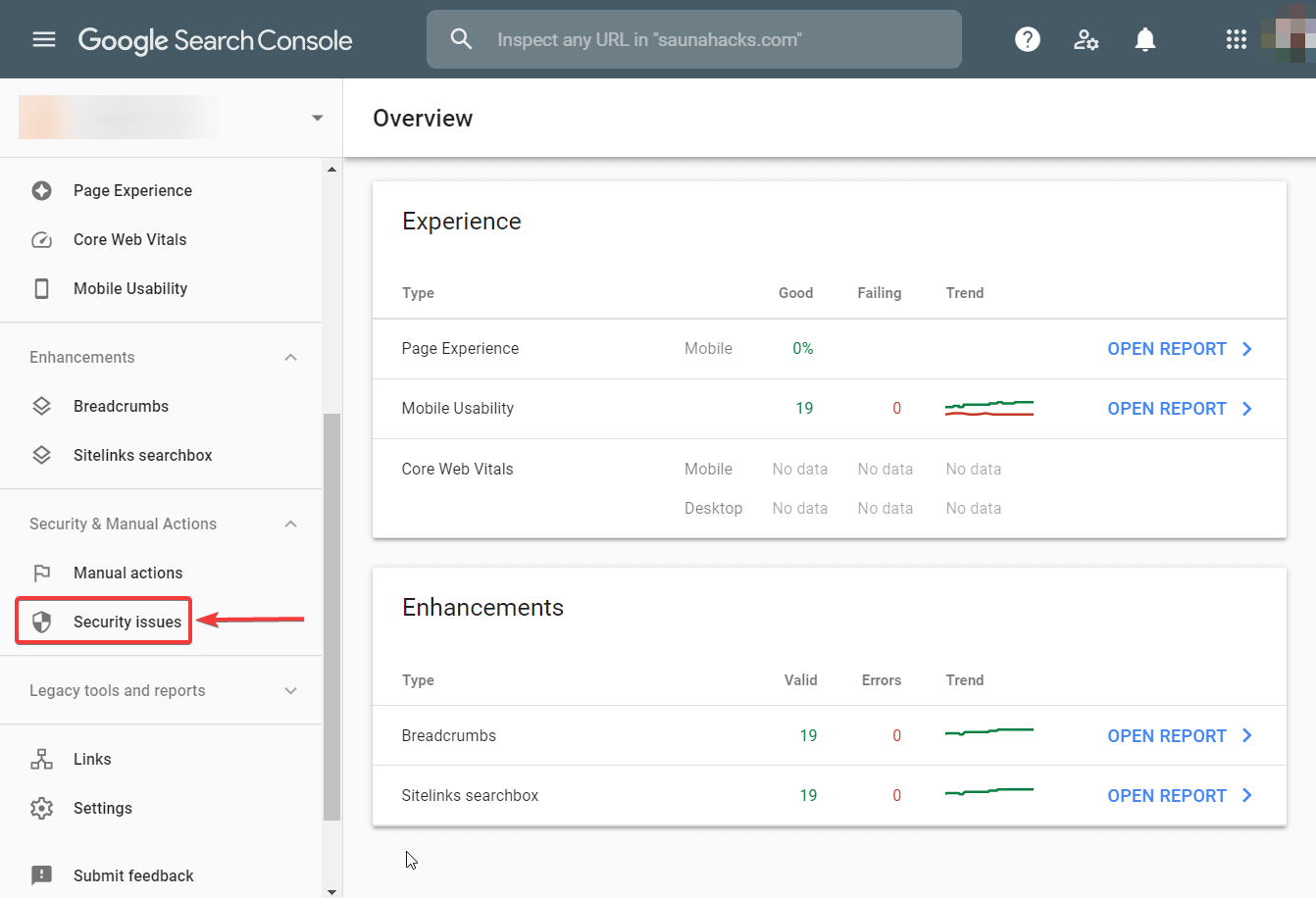
Search Console должен был обнаружить это вредоносное ПО раньше, поэтому не паникуйте, когда увидите какие-либо предупреждения о заражении на панели управления консоли.
Просто нажмите на Запросить проверку а на следующей странице опишите все шаги, которые вы предприняли для очистки веб-сайта и устранения основной причины взлома. Ударять Отправить запрос.
На проверку и удаление предупреждения у Google уходит до 72 часов.
Некоторые из вас, возможно, не добавили свой веб-сайт в Google Search Console. В этом случае перейдите в свою учетную запись AdWords и запросите проверку через Центр поддержки AdWords. Если у вас его тоже нет, просто добавьте свой сайт в консоль поиска Google и подождите, пока консоль начнет сканировать ваш сайт. Это должно удалить предупреждение в течение недели или двух.
Защита вашего веб-сайта от предупреждений в будущем
Предварительного удаления обманчивого сайта недостаточно, вы должны обеспечить безопасность сайта в будущем.
Установка плагина безопасности недостаточна. Вы должны следовать рекомендациям по обеспечению безопасности, перечисленным ниже:
У нас есть специальное руководство по основным советам по безопасности WordPress. Взглянем.
Вывод на обманчивом сайте впереди предупреждение
За предупредительным предупреждением Google о вводящем в заблуждение сайте иногда следует уведомление о приостановке работы вашего хостинг-провайдера. Мы предлагаем вам проверить вашу электронную почту.
Затем попробуйте загрузить свой сайт в других веб-браузерах, таких как Firefox, Safari и Microsoft Edge, чтобы убедиться, что сайт там работает правильно. Если вы снова заметите предупреждение сайта детектива, не волнуйтесь, очистите кеш браузера и повторите попытку.
На этом все, ребята! Мы надеемся, что вы нашли это руководство полезным. Дайте нам знать, если у вас есть какие-либо вопросы о том, как избавиться от обманчивого сайта заранее предупреждение.
Бесплатное руководство
4 основных шага к ускорению
Ваш сайт WordPress
Следуйте простым шагам из нашей мини-серии из 4 частей.
и сократить время загрузки на 50-80%. 🚀